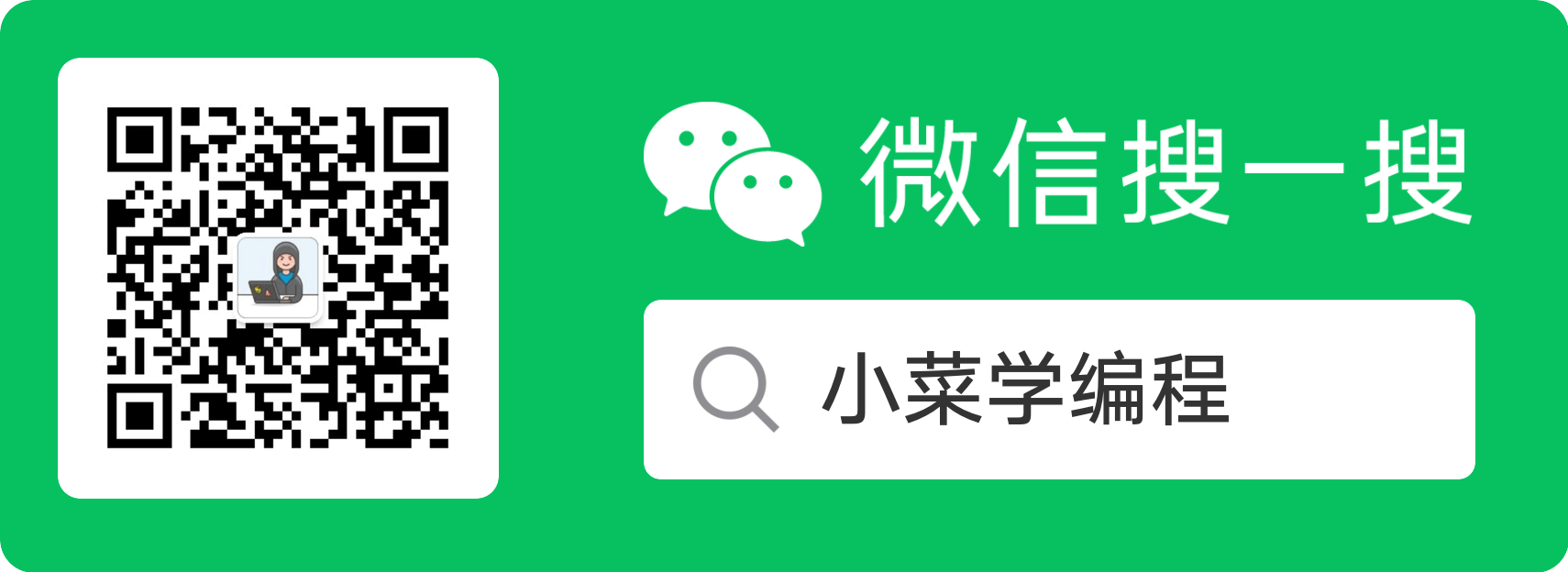已经很多年对双十一无感了,但今年刚好看到别人推荐一个很赞的显示器,又奢侈了一把,哈哈~
废话不多说,直接上图!
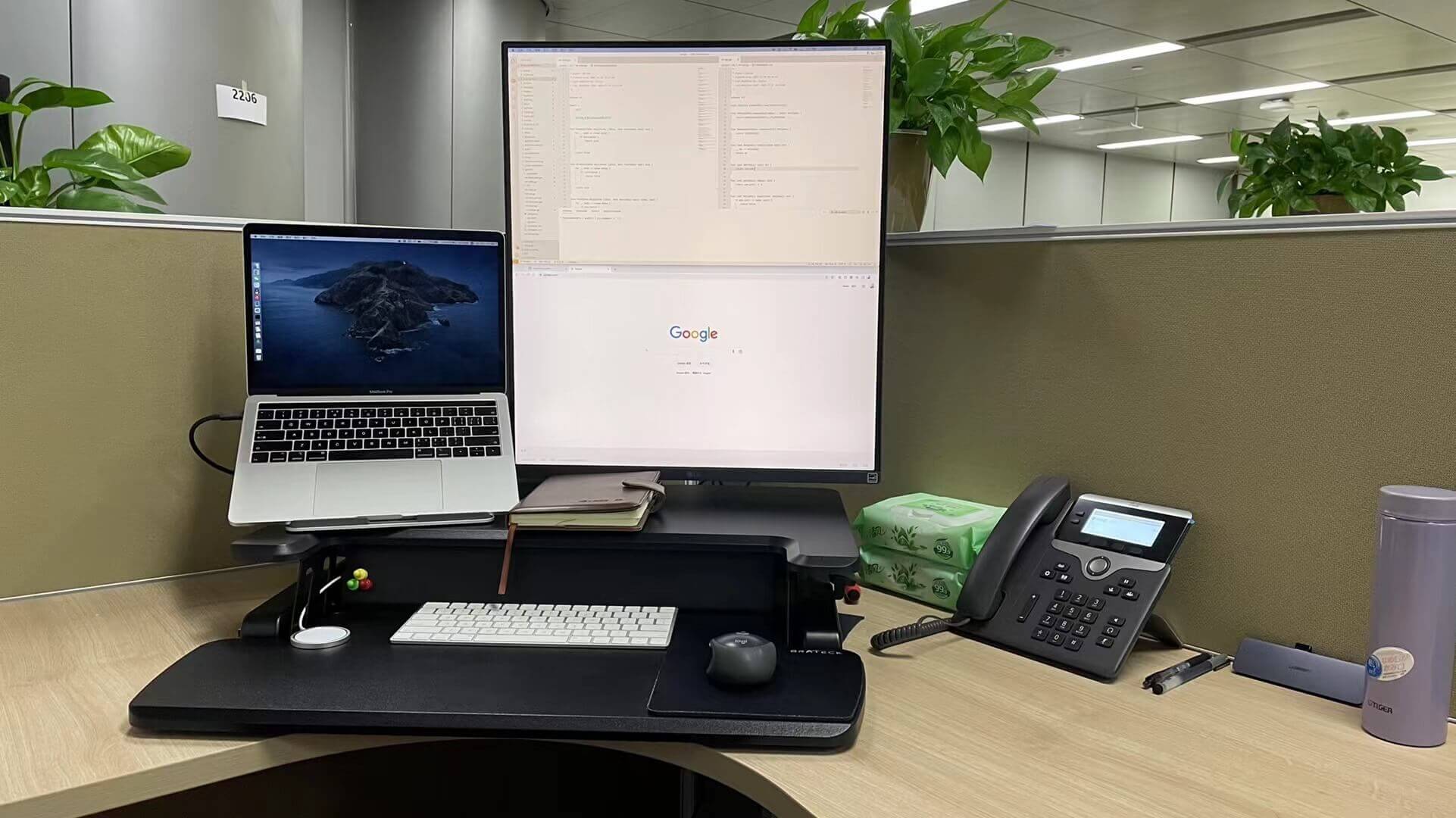
显示器
我看中的是它恰到好处的比例,16:18 的宽高比例,相当于两个 21 寸显示器上下堆叠,对程序员来说简直完美!
对我来说,屏幕多多益善。但如果买两个显示器,再买支架拼在一起,总有空隙,可能也有色差,而且也可能无法合成一块大屏来用。
但这块显示器最赞的地方就是,它是一个块 16:18 的大屏,但支持分成两个 16:9 的标准屏。两个子屏幕可以完全独立,通过不同的视频线连接到不同的设备上,甚至可以将其中一块连接笔记本,另一块连接台式机。
由于我的设备只有一台 MacBook ,所以我没有分屏,直接当成一块超大屏幕来用。但是我在 Mac 中使用软件对应用窗口进行分屏,已上图为例:VSCode 分到桌面上半部分,Chrome 分到桌面下半部分,这样边看文档编写代码简直暴爽!
我还考虑过另外两个思路,但感觉效果都一般:
- 买一个带鱼屏,然后左右分屏,但:
- 平时头要左右大幅度转动,感觉比较费劲;
- 工位不够宽的话可能不好放;
- 买两个标准显示器,然后自己堆叠:
- 显示器间有间隙,显示效果不好;
- 左右堆叠还是要经常转动头部;
- 上下堆叠可能不稳;
基于这些考虑,最终还是决定入了这款 LG28MQ780 。
- 标准 16:9 显示器,标准屏宽本来就大于高,因此水平拼接,不如垂直堆叠;
- 一块支持分屏的大屏,胜过两块独立的标准屏;
双十一买回来试用了一周,感觉效果很满意:
- 屏幕向上伸展,强制自己抬头,可以预防颈椎病;
- 一块超高大屏,VSCode 全屏可以看很多行代码或调试信息;
- 通过软件对应用窗口进行分屏,可以达到两个标准显示器一样的效果;
- 可以配置快捷键,切换全屏,或分屏;
- 一根 type-c 线搞定一切,极简模式特别适合我这种懒人;
- type-c 线既能传输视频信号,又能反向给笔记本充电,笔记本充电器都可以丢了;
- 集成扩展坞功能,背后提供两个 USB 接口,插上 type-c 后就能用,布线极其简洁;
不过好归好,个人感觉性价比一般。我双十一活动入的,花了 4000 大洋。如果是买两个普通的标准屏,预算不用花这么多。按我理解,这种非标准尺寸,由于受众少肯定会有一定的溢价。而这个尺寸刚好命中我的爽点,所以我选择接受这个溢价。
如果追求性价比,可以考虑小米刚出的这款 4K 屏:Redmi ,性价高到爆。
升降桌
不得不说,现代办公日常是非常不利于健康的,有时坐久了腿都发麻。几年前我买过升降桌,每天花些时间站着办公,还是蛮舒服的。
但几个月前搬到新大厦办公,工位是拐角卡座,单侧宽度不够放。这次趁着双十一活动,重新挑一个小巧一些的。经过精挑细选,最后买了北弧 D460 这款。看中它比较小巧,长约 65 厘米,气动升降也挺平稳的。

总体上属于小家碧玉型,比较紧凑,在我的工位上大小刚刚好。另外这款细节也设计得不错,键盘托前面有个挡板,可以防止小物件掉落;还送了几个磁性固钉(图中三个彩色钉子),可以用来贴一些便签,很方便。
当然了,缺点也不是没有。我个人使用下来,感觉比较明显的缺陷是:气动升力不够。如果只是放个笔记本完全没问题。但我接了一个大显示器,加上还有支架啥的,就只能自己搭把手才能升起来,算是小瑕疵吧。
还有一点是它支持钻孔安装支架,但钻孔位置太靠前了。我试过钻孔安装,发现显示器很靠前,导致整个桌面几乎被占满。不过后来我换了个支架,夹持到桌板边上,问题就解决了。
显示器支架
显示器支架同样买了北弧他家的 E500 ,中规中矩吧。显示器支架应该都差不多,没啥亮点,也没啥槽点。
笔记本支架
原本买了一个跟显示器支架一样可以悬空的,升降桌升起来后打字有点晃,换成 NVV 这款。挺小巧的,最高档 MacBook 用起来刚刚好。
无线充电器
原本总觉得无线充电太慢没啥鸟用,最近才想起手机其实大部分时间都是放在桌上,充电速度再慢也能充满,所以就想买一个回来试试看。看了一下,官方的无线充电器要四五百,第三方的一百不到,哎苹果总是这尿性……
不过无所谓了,就买个第三方的算了,不交这个智商税。虽说官方的做工肯定要好一些,但这个差价也太大了吧……最后买了 Anskp 的,功率 15 W,能充上速度也还行:
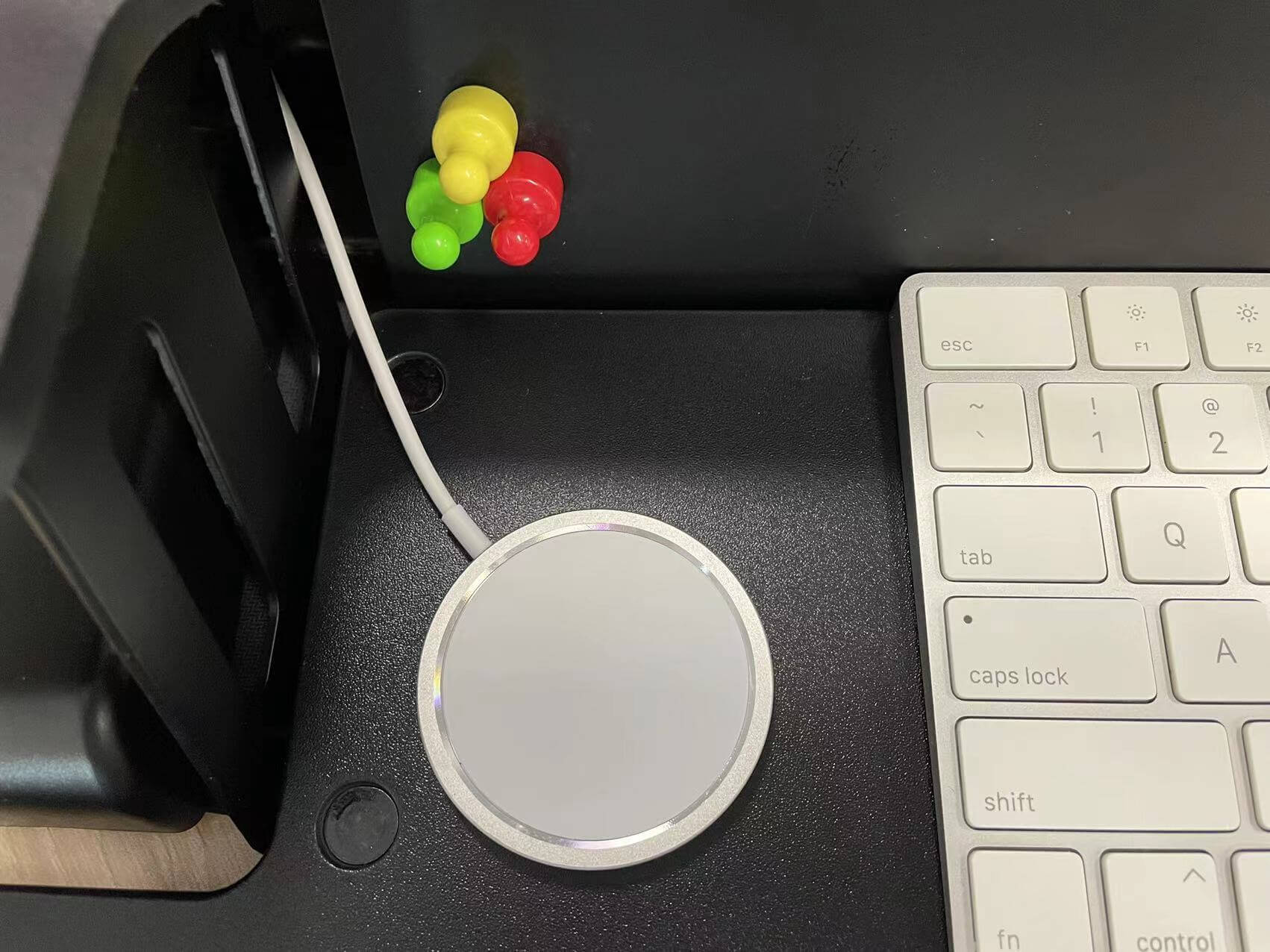
用了几天,感觉真 TMD 方便!手机不用时就贴在上面充电,开会或有事走开拿起就走,不用拔插数据线,真香!质量的话还不好评价,毕竟才刚用几天。
总体而言,这次装备升级体验还是挺满意的。虽然合起来差不多花了五千大洋,因为最近情绪不高,让自己开心点吧。心情愉悦了,代码应该也会写得漂亮点吧?哈哈~
订阅更新,获取更多学习资料,请关注我们的公众号:

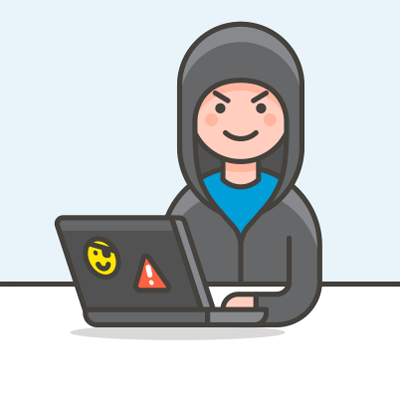 小菜学编程
小菜学编程